Messenger nie może otworzyć załącznika lub linku? Oto co robić

Messenger nie może otworzyć załącznika lub linku? Dowiedz się, jak rozwiązać ten problem dzięki sprawdzonym krokom i wskazówkom.
Udostępnianie zdjęć za pośrednictwem usług firm własnych i innych firm jest łatwiejsze niż kiedykolwiek. Przynajmniej tak powinno być. Niektórzy użytkownicy iPhone'a zgłaszają, że gdy próbują udostępnić zdjęcie z aplikacji Zdjęcia, otrzymują komunikat „Wystąpił błąd podczas przygotowywania do udostępnienia”. Jeśli jesteś wśród nich, sprawdź rozwiązania, które wymieniliśmy poniżej.
Spis treści:
Dlaczego mój iPhone nie pozwala mi udostępniać zdjęć?
1. Uruchom ponownie urządzenie
Pierwszą rzeczą do zrobienia jest ponowne uruchomienie urządzenia. Czasami najprostsze rozwiązanie jest najlepsze i może nastąpić tymczasowe zatrzymanie systemu. Jaki jest najlepszy sposób, aby rozwiązać ten problem, niż po prostu wyłączyć i włączyć iPhone'a lub iPada.
Z drugiej strony, jeśli problem będzie się powtarzał, wykonaj poniższe czynności.
2. Sprawdź problemy z połączeniem
Niezależnie od tego, czego używasz do udostępniania zdjęć z iPhone'a, upewnij się, że masz połączenie ze stabilną siecią Wi-Fi lub siecią komórkową (komórkową). Możesz spróbować rozłączyć się, a nawet zapomnieć o bieżącej sieci i połączyć się ponownie.
Alternatywnie, jeśli korzystasz z komórkowej transmisji danych (3G/4G/LTE/5G) do udostępniania zdjęć z aplikacji Zdjęcia, upewnij się, że aplikacja może korzystać z danych. O ile zdjęcia, które próbujesz udostępnić, nie są przechowywane lokalnie, zdjęcia iCloud, jak wspomnieliśmy powyżej, należy pobrać przed udostępnieniem. Wykonaj poniższe czynności, aby umożliwić aplikacji Zdjęcia dostęp do danych komórkowych:
Jeśli komunikat „Wystąpił błąd podczas przygotowywania do udostępniania” pojawi się ponownie, przejdź do następnego kroku.
3. Upewnij się, że masz wystarczająco dużo miejsca do przechowywania
O ile nie udostępniasz łącza z iCloud, wszystkie zdjęcia muszą zostać pobrane z chmury na urządzenie przed udostępnieniem. Może to stanowić problem dla użytkowników, którzy mają mało miejsca do przechowywania.
Dlatego upewnij się, że wyczyściłeś trochę miejsca do przechowywania, zanim jeszcze raz spróbujesz. Oto kilka wskazówek, jak zrobić miejsce na nowe dane na iPhonie:
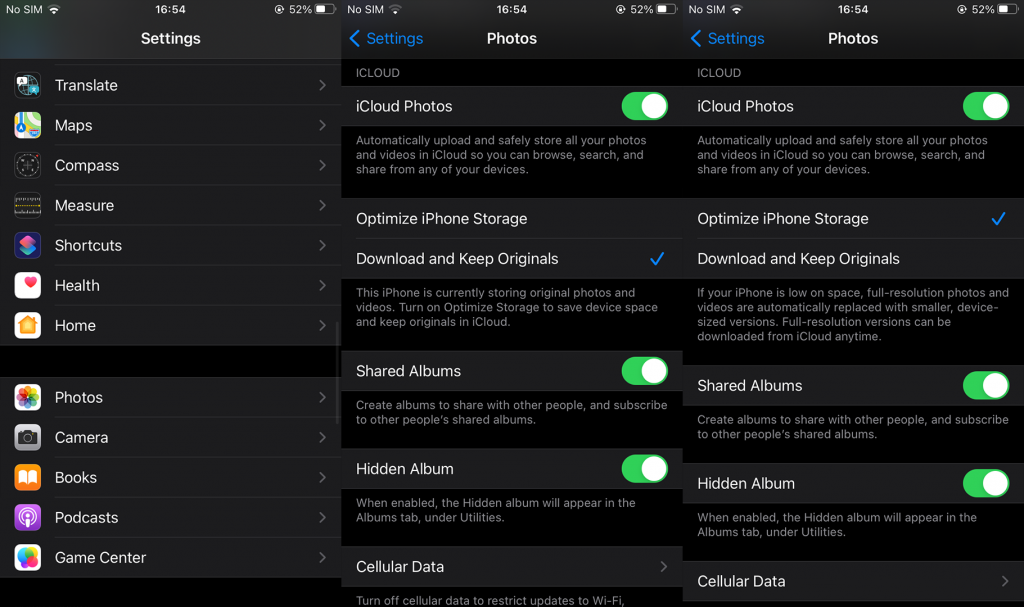
4. Pobierz problematyczne zdjęcia z iCloud
Niektórzy użytkownicy znaleźli obejście, które może być nieco kłopotliwe, ale działa. Zalogowali się do iCloud za pomocą przeglądarki na swoich komputerach i wysłali swoje zdjęcia do siebie e-mailem. Teraz, jeśli planujesz udostępniać dużo zdjęć lub filmów, może to być dość uciążliwe. Nie wspominając o tym, że kompresja może obniżyć jakość zdjęć.
Ponieważ jednak raporty mówią, że dzieje się tak tylko w przypadku niektórych zdjęć, wykonanie tej czynności nie powinno być tak czasochłonne. Oto, co musisz zrobić:
Możesz także po prostu pobrać je na komputer PC/Mac i przenieść na iPhone'a. Cokolwiek uznasz za łatwiejsze.
Z drugiej strony, jeśli nie chcesz wypróbować tego obejścia, a komunikat „Wystąpił błąd podczas przygotowywania do udostępniania” uniemożliwia udostępnianie zdjęć, przejdź do następnego kroku.
5. Zresetuj ustawienia sieciowe
Obecnie wielu użytkowników sugeruje, że zresetowanie ustawień sieciowych do wartości domyślnych pomaga rozwiązać problem. Możesz, jak wielu już to zrobiło, spróbować i zobaczyć na własne oczy. Oczywiście należy pamiętać, że spowoduje to przywrócenie wszystkich ustawień sieciowych do wartości domyślnych. Oznacza to, że wszystkie Twoje parowania Bluetooth i dane logowania do sieci Wi-Fi zostaną usunięte.
Oto jak zresetować ustawienia sieciowe na iPhonie:

6. Zaktualizuj iOS
Kolejną ważną rzeczą, o której musimy wspomnieć, jest aktualizowanie urządzenia. Wszystkie usługi Apple działają najlepiej w najnowszej iteracji iOS (przynajmniej taki jest pomysł). Sprawdź więc, czy Twój iPhone ma najnowszą wersję iOS. Ta sugestia musi być odnotowana w celu rozwiązywania problemów. Jeśli skontaktujesz się ze wsparciem Apple, poleci to samo.
Aby ręcznie sprawdzić dostępność aktualizacji na iPhonie, wykonaj poniższe czynności:

7. Przenieś zdjęcia na komputer PC lub Mac
Na koniec możesz po prostu przenieść wszystkie zdjęcia z iPhone'a / iPada na komputer PC / Mac lub pobrać je bezpośrednio na komputer z internetowego klienta iCloud. Stamtąd masz wiele opcji udostępniania, ale nie będziesz mógł ich udostępniać za pośrednictwem iMessages lub AirDrop stamtąd.
W tym celu musisz przenieść je z powrotem na iPhone'a. I to znowu może być dość niewygodne, jeśli zdjęć jest dużo i trzeba je ręcznie wybrać.
Otóż to. Dziękujemy za przeczytanie i podziel się z nami swoimi przemyśleniami, alternatywnymi rozwiązaniami lub pytaniami. Powiedz nam, co masz na myśli w sekcji komentarzy poniżej.
Najczęstszym błędem popełnianym przez właścicieli iPhone'ów jest ciągłe pozostawianie włączonego trybu niskiego zużycia energii i zapominanie o jego wyłączeniu. Nie będziesz mógł udostępniać, ponieważ opcja udostępniania zdjęć została wyłączona.

Usługa Cellular Data umożliwia użytkownikom udostępnianie najnowszych zdjęć i filmów w usłudze Zdjęcia iCloud przy użyciu planu transmisji danych w sieci komórkowej, a także pobieranie zdjęć i filmów, dzięki czemu może skutecznie rozwiązać problem „Nie można udostępnić”.

Po włączeniu funkcji Optymalizuj pamięć iPhone'a Twoje zdjęcia zostaną automatycznie przesłane do iCloud, dlatego nie możesz udostępniać zdjęć z iPhone'a.

Poczekaj chwilę, a zobaczysz, że problem zniknął.
Messenger nie może otworzyć załącznika lub linku? Dowiedz się, jak rozwiązać ten problem dzięki sprawdzonym krokom i wskazówkom.
Dowiedz się, jak szybko stworzyć grupę kontaktów w Outlook, aby efektywnie zarządzać swoimi wiadomościami e-mail. Oszczędzaj czas z naszą szczegółową instrukcją.
Dowiedz się, jak rozwiązać problem z błędem 740 żądana operacja wymaga podniesienia Windows 10 problemów z rozwiązaniami przedstawionymi w tym artykule.
Jeśli chcesz mieć większą kontrolę nad tym, które witryny próbują uzyskać dostęp na Twoim komputerze, oto jak skutecznie zarządzać uprawnieniami witryny w Microsoft Edge.
Poznaj najlepsze emulatory PS4 na PC, które pozwolą Ci grać w gry na konsole PlayStation 4 za darmo na komputerach z Windows.
Odkryj możliwe rozwiązania, aby naprawić błąd wyjątku nieznanego oprogramowania (0xe0434352) w systemie Windows 10 i 11 podany tutaj…
Jak usunąć animacje z prezentacji PowerPoint, aby dostosować ją do profesjonalnych standardów. Oto przydatne wskazówki.
Radzenie sobie z Wicked Whims, które nie działają w Sims 4. Wypróbuj 6 skutecznych rozwiązań, takich jak aktualizacja modów i więcej.
Odkryj jak naprawić problem z kontrolerem PS4, który się nie ładuje. Sprawdź 8 prostych rozwiązań, w tym testy kabli, portów oraz reset kontrolera.
Dowiedz się, jak naprawić Operacja nie zakończyła się pomyślnie, ponieważ plik zawiera wirusa Windows 11/10 i nie można otworzyć żadnego pliku…

![[NAPRAWIONO] Błąd 740 Żądana operacja wymaga podwyższenia systemu Windows 10 [NAPRAWIONO] Błąd 740 Żądana operacja wymaga podwyższenia systemu Windows 10](https://luckytemplates.com/resources1/images2/image-2122-0408150409645.png)





![Napraw kontroler PS4 nie ładuje się [8 łatwych ROZWIĄZAŃ] Napraw kontroler PS4 nie ładuje się [8 łatwych ROZWIĄZAŃ]](https://luckytemplates.com/resources1/images2/image-9090-0408151104363.jpg)
![Operacja nie została zakończona pomyślnie, ponieważ plik zawiera wirusa [NAPRAWIONO] Operacja nie została zakończona pomyślnie, ponieważ plik zawiera wirusa [NAPRAWIONO]](https://luckytemplates.com/resources1/images2/image-4833-0408151158929.png)